Книга: Ноутбук для ваших любимых родителей
Где хранятся папки
Где хранятся папки
Готовые папки хранятся в разделе Этот компьютер (в зависимости от настроек может называться просто Компьютер или Мой компьютер).
Через этот же раздел вы будете находить папки, которые создадите сами.
1. Чтобы открыть этот раздел, нажмите на иконочку Проводник на нижней панели. Она выглядит вот так.
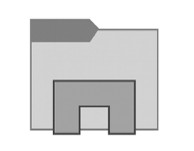
В Проводнике можно быстро найти и открыть любой документ или папку.
Сейчас вы видите несколько картинок в виде папок с надписями.
Они разбиты на разделы.
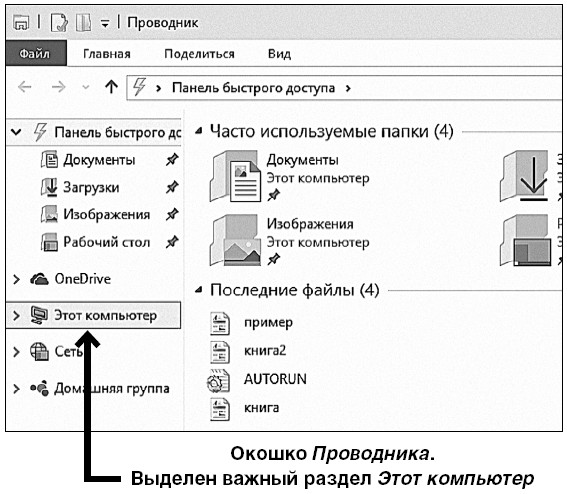
Вверху это Часто используемые папки – например, Документы, Изображения, Загрузки и пр.
Ниже идет раздел Последние файлы. Здесь отображаются только файлы. Причем те, которые во время работы за ноутбуком вы открывали чаще всего. Это могут файлы как с текстами, так и изображения или песни.
2. Теперь выберите пункт Этот компьютер – находится с списке слева (выделен на предыдущем рисунке).
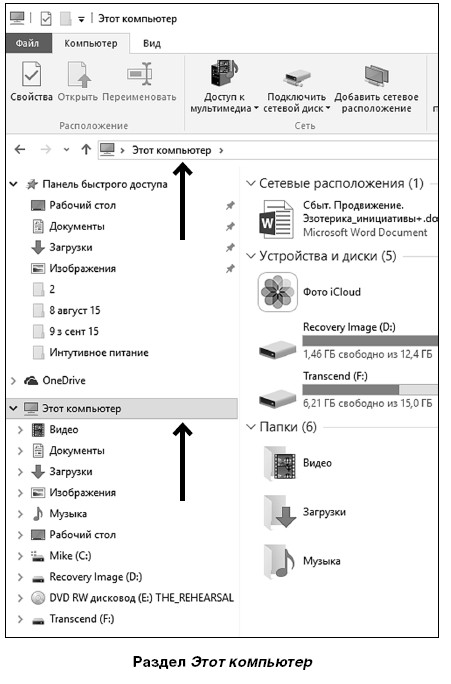
В разделе Папки вы видите уже готовые папки – Видео, Документы, Музыка и пр.
Тут все просто. Ваш ноутбук сам распознает, какой файл вы сохраняете, и помещает его в нужную папку (если вы, конечно, не выберете для него какое-то особое место).
Поэтому, сохранив какую-либо мелодию, вы найдете ее в папке Музыка.
Здесь же, в разделе Устройства и диски, обязательно будет виден Локальный диск С, CD-, DVD-дисковод (если он есть на вашем ноутбуке), а может быть, еще и Локальный диск D. Здесь же вы увидите подключенную к ноутбуку флешку или карту памяти.
Зачем нужны диски С и D
В памяти вашего ноутбука информация хранится в виде файлов. Память ноутбука разделена на две части – два диска (а может быть, и на большее количество частей).
Делается это по двум причинам. Первое – для удобства.
Как правило, на диске С хранятся программы, а на диске D ваши личные файлы (фото, тексты, видео и т. д.).
Такое деление необходимо для защиты ваших данных. Если что-то случится с данными на диске С, то ваши личные данные на диске D не пострадают.
- Что такое окно
- Где хранятся папки
- Выделение файлов и папок
- Как открыть папку или файл
- Как свернуть окно папки/файла
- Как закрыть часть папок или файлов
- Как посмотреть все открытые папки, файлы
- Как увидеть одновременно два или больше файлов, папок
- Создание файла
- Создание папки
- Имя файла или папки
- «Расширение» файла – маркировка, к какому типу файл относится
- Расположение файлов в папке
- Как перенести файл в папку
- Как находить файлы и папки, с которыми вы недавно работали. Проводник
- Как удалить папку/файл
- Как копировать, перемещать, удалять файл при помощи Панели инструментов
- Как восстановить удаленный файл/папку. Работаем с Корзиной
- Роль папки Bin
- Где написано сетевое имя компьютера?
- Создание папки в библиотеке
- Где я могу найти информацию для дальнейшего обучения?
- Можно ли избавиться от необходимости использовать двойной щелчок кнопкой мыши при открытии папки?
- Где находится клавиша Windows?
- Как изменить имя файла или папки?
- Как отобразить типичные задачи для папки?
- Для чего нужны папки Windows, Documents and Settings, Program Files и Temp?
- Как сделать, чтобы при запуске Windows автоматически открывались папки, с которыми я работал в прошлый раз?
- Где лучше хранить свой пароль?
- Где найти стандартные программы Windows?




